移除 Svcvmx 病毒 (免费说明) - 病毒移除说明
Svcvmx病毒移除指南
什么是Svcvmx 病毒?
如果 Svcvmx.exe 病毒在你的计算机上运行,你应该知道的事情
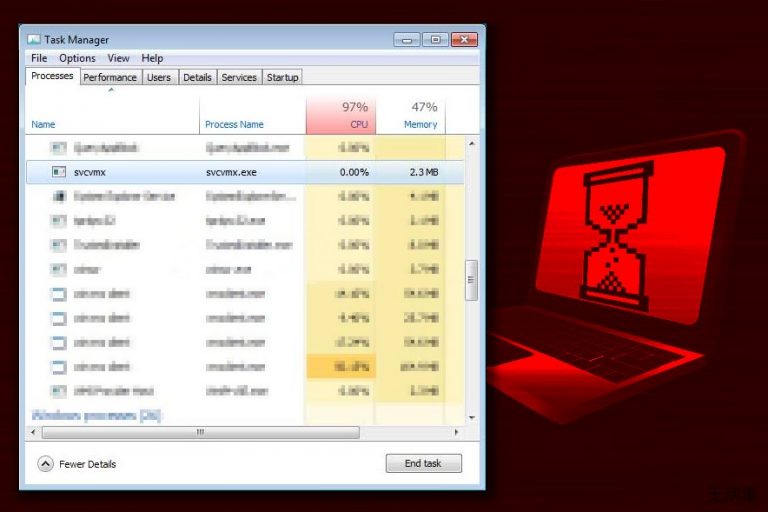
Svcvmx 病毒是一个危险的广告点击木马程序,它会在用户不知情下在计算机上执行各种的活动。恶意病毒的目的是在没有被检测到的情况下进行操作,因此,只要受害者试图启动安全程序,它就会阻止用户这么做,并显示“请求的资源正在使用中”的错误说明。
Svcvmx.exe 是与这个广告点击木马程序相关联的过程,它负责重复连接到远程站点。通常,它会加载来自第三方广告客户的广告,并为该木马的开发人员生成按点击付费的收入。然而,用户什么都没有注意到。
VirusActivity.com 的专家说 ,木马程序也可能与危险和恶意网站进行通信,这些网站会提高在不知觉中感染系统的风险 。
当感染 Svcvmx 病毒后,计算机就会运行缓慢,用户发现更难完成简单的任务了。由于木马程序使用了互联网连接来加载第三方网站和广告,因此你的网络浏览器以及使用互联网连接的程序也可能不时会滞后或者崩溃。
显然,没有人想要遇到这样的问题,所以我们强烈建议你在系统中找出所述的木马程序,并尽快将它除掉。
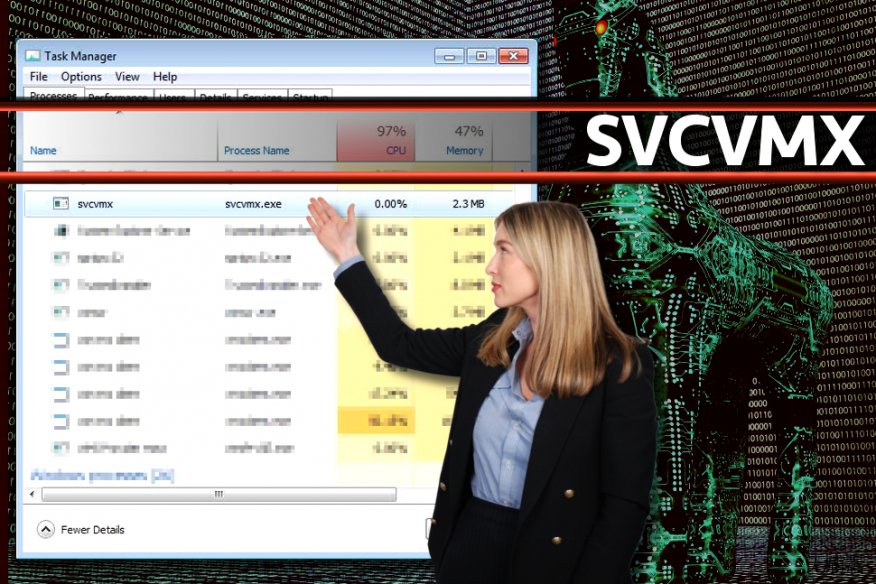
你可以打开 Windows 的任务管理器,找出 Svcvmx.exe 进程,以这个方法确定在你的系统上操作的木马程序。然而,在此篇文章下方提供的 Svcvmx 的移除指南将会说明你如何暂时禁用病毒,让你的安全软件可以成功地消除它。
考虑使用专业的反恶意软件件,比如 FortectIntego 或 SpyHunter 5Combo Cleaner 来进行Svcvmx 病毒移除。它将清除你系统里该木马用来操作的每个危险文件。
广告点击木马程序的分布
木马程序和其他危险的计算机病毒大多以安全的文件形式分布(因为他们的创建者试图强迫计算机用户安装或打开它们)。因此,你很可能会在电邮附件或非法软件包中找到所述的木马程序。
不用说,你不应该尝试安装非法软件,比如破解或密钥生成器来免费访问许可的软件版本。这些程序是高度恶意的,它可能会以键盘记录器、间谍软件、浏览器工具栏和其他危险的垃圾软件导致系统混乱,然后减慢系统的速度。
欲保护你自己免受此类病毒的侵害,请考虑安装反恶意软件,并在网上浏览时远离可疑的文件、程序,以及任何类型的可疑内容。
立刻移除 Svcvmx 病毒
Svcvmx 移除可以说是具有挑战性的,但这种情况只会在你决定手动移除它时发生。这些恶意程序使用了很多技巧以便扎根并停留在计算机系统里。欲将它消除及防止它使用你的中央处理器来进行非法活动,请考虑使用反间谍软件。
如果你在尝试移除 Svcvmx 病毒时遇到问题,请先以“带有网络的安全模式”重新开启你的计算机,它可能会禁用病毒,并允许你的安全软件顺利地运行。
手动Svcvmx病毒移除指南
使用 Safe Mode with Networking 来移除 Svcvmx
所提供的指南解说了如何找出并彻底移除 Svcvmx 病毒。请按照所提供的步骤操作禁用病毒,并运行你的安全软件。
-
步骤1: 将你的计算机重新启动至 Safe Mode with Networking
Windows 7 / Vista / XP- 点击 Start → Shutdown → Restart → OK.
- 当你的计算机处在活跃的状态时,开始点击 F8 几次直至你看到 Advanced Boot Options 窗口
-
从列表中选择 Safe Mode with Networking

Windows 10 / Windows 8- 在 Windows 登录窗口点击 Power 按钮。现在点击并按住键盘上的 Shift,然后点击 Restart。.
- 现在选择 Troubleshoot → Advanced options → Startup Settings 然后再点击 ��
-
一旦你的计算机处在活跃的状态,选择 Startup Settings 窗口里的 Enable Safe Mode with Networking

-
步骤2: 移除 Svcvmx
请使用你那个已受感染的账户登录并打开网页浏览器。下载 FortectIntego 或其他合法的反间谍软件程序。在运行完整的系统扫描之前请先更新程序,将属于勒索软件的恶意文件移除,并完成整个Svcvmx 的移除过程。
如果你的勒索软件正在封锁 Safe Mode with Networking,请试试看其他方法。
使用 System Restore 来移除 Svcvmx
-
步骤1: 将你的计算机重新启动至 Safe Mode with Command Prompt
Windows 7 / Vista / XP- 点击 Start → Shutdown → Restart → OK.
- 当你的计算机处在活跃的状态时,开始点击 F8 几次直至你看到 Advanced Boot Options 窗口
-
从列表中选择 Command Prompt

Windows 10 / Windows 8- 在 Windows 登录窗口点击 Power 按钮。现在点击并按住键盘上的 Shift,然后点击 Restart。.
- 现在选择 Troubleshoot → Advanced options → Startup Settings 然后再点击 ��
-
一旦你的计算机处在活跃的状态,选择 Startup Settings 窗口里的 Enable Safe Mode with Command Prompt

-
步骤2: 将你的系统文件和设置还原
-
一旦 Command Prompt 窗口显示时,输入 cd restore 并点击 Enter。

-
现在输入 rstrui.exe 然后再点击 Enter 一次。.

-
当显示新的窗口时,点击 Next 然后选择在 Svcvmx 渗入之前的还原点,完成后点击 Next。


-
现在请点击 Yes 以启动系统还原。

-
一旦 Command Prompt 窗口显示时,输入 cd restore 并点击 Enter。
最后,你应该考虑采取加密勒索软件的防护措施。欲在你的计算机防止Svcvmx 或其他勒索软件的侵入,请使用信誉良好的反间谍软件,比如 FortectIntego、SpyHunter 5Combo Cleaner 或 Malwarebytes
向你推荐
不要让政府监视你
政府在跟踪用户数据和监视公民方面存在许多问题,因此你应该考虑到这一点,并了解有关可疑信息收集实践的更多信息。请在互联网上完全匿名以避免任何不必要的政府跟踪或监视。
你可以选择不同的位置,上网并访问所需的任何资料,而不受到特殊内容的限制。通过使用 Private Internet Access VPN.,你可以轻松享受互联网连接,并且不会遭到黑客入侵。
控制政府或任何其他不需要方可以访问的信息,并且可以在不被监视的情况下在线浏览。即使你并没有参与非法活动,或者你信任你所选择的服务和平台,你也要对自己的安全性保持怀疑,并通过使用 VPN 服务采取预防措施。
备份文件以便在被恶意软件攻击后可以使用
由于网络感染或自己的错误行为,计算机用户可能会遭受各种各样的损失。恶意软件造成的软件问题,或加密导致的直接数据丢失,都可能会导致设备出现问题或永久损坏。如果你拥有适当的最新备份,那你可以在发生此类事件后轻松还原数据,继续工作。
在设备上进行任何更改后,创建新的备份更新非常重要,这样你就可以回到恶意软件更改任何内容或设备问题导致数据或性能损坏时的工作点。请持续这种行为,让文件备份成为你每天或每周的习惯。
当你拥有每个重要文档或项目的先前版本时,你就不会感到沮丧和崩溃,因为当恶意软件突然出现时,它就能派上用场。请使用 Data Recovery Pro 进行系统还原。









